НовыеЛучшиеПопулярныеКомментируемыеТОП авторовКатегорииОблако теговОпубликовать статьюПравила публикацииRSS-лента
Долго включается компьютер: 10 главных причин и пути их устранения
 Компьютер стал неотъемлемой частью нашей жизни. Благодаря нему изменилось мировоззрение человечества, и расширились возможности. С появлением ПК людям стало легче развиваться в некоторых сферах деятельности. Он играет огромную роль в жизни медиков, дизайнеров, архитекторов, и на производстве без него не обойтись. С помощью компьютера появилась возможность общения с людьми, которые далеко, облегчился процесс различных покупок и многие другие. Одним словом, ПК значит для нас много.
Компьютер стал неотъемлемой частью нашей жизни. Благодаря нему изменилось мировоззрение человечества, и расширились возможности. С появлением ПК людям стало легче развиваться в некоторых сферах деятельности. Он играет огромную роль в жизни медиков, дизайнеров, архитекторов, и на производстве без него не обойтись. С помощью компьютера появилась возможность общения с людьми, которые далеко, облегчился процесс различных покупок и многие другие. Одним словом, ПК значит для нас много.Покупая компьютер, радости просто нет предела. Тешит его мгновенная скорость работы. Все программы отвечают на поставленные команды со скоростью света. Но наступает неприятный момент, когда становится понятно, что работает он гораздо медленнее, чем прежде, программы зависают, а сам ПК очень долго включается. Возникает логичный вопрос о том, чем же это вызвано, и как справится с данной проблемой?
Почему долго включается компьютер?
1. Автозагрузка
Наверное, практически каждый пользователь сталкивался с тем, что при включении компьютера вместе с ним одновременно загружается несколько дополнительных программ. В большинстве случаев это программы, которые редко или вообще никогда не используются. Потому необходимо периодически проверять и чистить автозагрузку от ненужных программ, так как при включении компьютер тратит время на то, чтобы загрузить эти программы, и соответственно замедляется его работа.Для отключения автозагрузки ненужных программ необходимо перейти в "Пуск" - "Выполнить" - напечатать msconfig (альтернативный способ: сочетание клавиш WIN + R), перейти во вкладку "Автозагрузка" и снять галочки с редко используемых программ.
Очистку автозагрузки можно сделать с помощью специальных программ, например, ССleaner, BoostSpeed и т.д.
Хотелось бы заметить, что на автозагрузке должны быть:
• антивирус
• утилиты
• драйвера на видео и звук.
2. Антивирус
Если антивирус стоит на автозагрузке, то в любом случае он будет тормозить работу компьютера. Здесь придется выбирать: защищенность или скорость включения.
3. Вирусы
Вирусы - враги ПК. Они попадают в компьютер и своей негативной деятельностью тормозят его работу. Чтобы избавиться от них, необходимо с помощью антивируса провести полную проверку. Этот процесс может затянуться на несколько часов, но это того стоит. Иначе, вовремя не удалив вирусы, в дальнейшем придется обращаться за помощью к специалистам.
Для обнаружения и удаления вирусов из системы рекомендуется использовать бесплатную утилиту от Доктор Веб, под названием Dr.Web CureIt!.
Скачайте, запустите данную утилиту и просканируйте компьтер на наличие вредоносных программ.
4. Реестр
В процессе пользования компьютером приходится устанавливать и удалять различные программы. Все подобные действия вносятся в реестр, и его необходимо периодически очищать. Для очистки реестра существуют специальные программы. Одна из таких CCleaner. С помощью данной программы можно также очистить жёсткий диск от ненужных, неиспользуемых файлов, большое количество которых так же ведёт к увеличению времени загрузки компьютера.
5. Жесткий диск
Часто в плохой загрузке и работе компьютера виноват жесткий диск. Со временем он изнашивается, и на его поверхности могут быть поврежденные сектора, которые тяжело прочесть, и на это затрачивается много времени. С помощью определенных программ, а также с помощью встроенных средств, проводится диагностика.
6. Дефрагментация жесткого диска
Чем сильнее фрагментирована файловая система, тем медленней компьютер работает с информацией на жестком диске. В связи с тем, что жесткий диск это одно из наиболее узких мест в быстродействии компьютера, то при увеличении фрагментации файловой системы может значительно пострадать производительность всего компьютера.
Для дефрагментации жесткого диска можно воспользоваться как специальными программами, так и встроенными средствами Windows:
Хотелось бы отметить, что дефрагментация диска полезна лишь на механических жестких дисках, поскольку дефрагментация диска уменьшает количество необходимых для считывания информации передвижений считывающей головки.
Владельцам компьютера с установленным твердотельным диском SSD - дефрагментацию выполнять не следует. Диски SSD имеют ограниченное количество циклов записи, а дефрагментация выполняет множество циклов перезаписи при перемещении кусочков файлов.
7. Диск С
Недостаток свободного места на диске С затрудняет загрузку ПК. Оптимальный размер свободного места на диске С должен составлять 10Гб.
8. Количество лишней информации
Со временем на компьютере накапливается ненужная информация и программы. Поэтому все ненужное, по возможности, необходимо удалять.
9. Конфликт программ или драйверов
С помощью средства «Инструменты и сведения о производительности» попытайтесь выявить эти программы или драйверы устройств:
Заходим "Пуск" - "Панель управления" - "Счетчики и средства производительности" - "Дополнительные инструменты" - "Вопросы производительности", где будут показаны проблемы Вашего компьютера.
10. Неправильная настройка приоритета загрузки в БИОС
В БИОС компьютера, в разделе "Boot" настраивается определенный порядок загрузочных устройств. В идеале на первом месте (пункт "1st Boot Device") должен стоять жесткий диск (обычно указан как "Hard Drive или HDD"), на котором установлена операционная система Windows. Бывает так, что на первом месте оказывается, к примеру, привод оптических дисков, на втором FLASH-накопитель, а только потом с HDD.
В результате чего при включении компьютер по очереди перебирает все варианты, пока не доходит до устройства с установленной операционной системой. На этот-то перебор и тратится время. необходимо зайти в BIOS и проверить приоритет загрузки.
Хотелось бы заметить, что для хорошей работы компьютеру необходима своевременная диагностика и профилактика.
Комментарии
Автор статьи
Информация
13 декабря 2015 г. 20:29:32
Просмотров: 2.2 K
Статьи автора
 12.03.2019 23:31:01Подборка фантастических фильмов от Ридли Скотта
12.03.2019 23:31:01Подборка фантастических фильмов от Ридли Скотта
 27.07.2017 10:33:10Как из любых наушников сделать беспроводные
27.07.2017 10:33:10Как из любых наушников сделать беспроводные
 02.12.2016 20:20:18Подборка №2 прикольных демотиваторов
02.12.2016 20:20:18Подборка №2 прикольных демотиваторов
 28.11.2016 19:02:57Фотографии из серии "Показалось..."
28.11.2016 19:02:57Фотографии из серии "Показалось..."
 27.11.2016 14:03:48Подборка прикольных фото
27.11.2016 14:03:48Подборка прикольных фото
 27.11.2016 13:56:27Подборка №2 прикольных СМС-переписок
27.11.2016 13:56:27Подборка №2 прикольных СМС-переписок
 24.10.2016 11:44:15Свежая подборка прикольных фото
24.10.2016 11:44:15Свежая подборка прикольных фото
 22.10.2016 17:28:12За секунду до.... 30 фото...
22.10.2016 17:28:12За секунду до.... 30 фото...
 07.09.2016 03:29:26Подборка прикольных СМС-переписок
07.09.2016 03:29:26Подборка прикольных СМС-переписок
 07.09.2016 02:34:46Подборка прикольных демотиваторов
07.09.2016 02:34:46Подборка прикольных демотиваторов
Похожие статьи


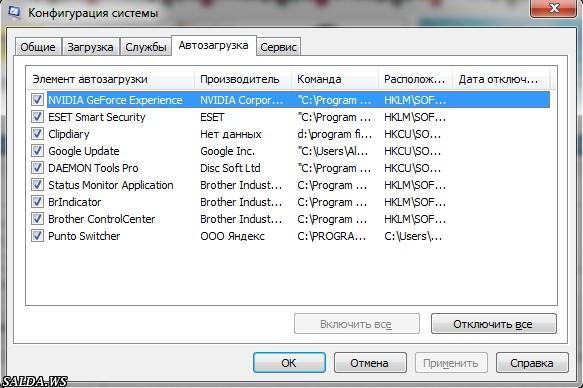
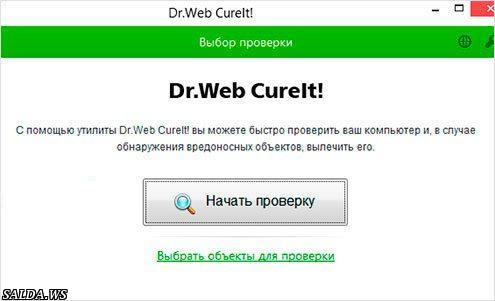
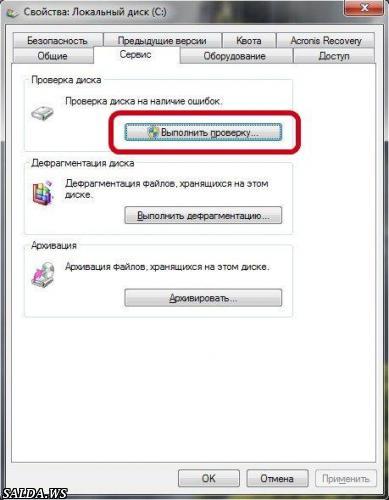
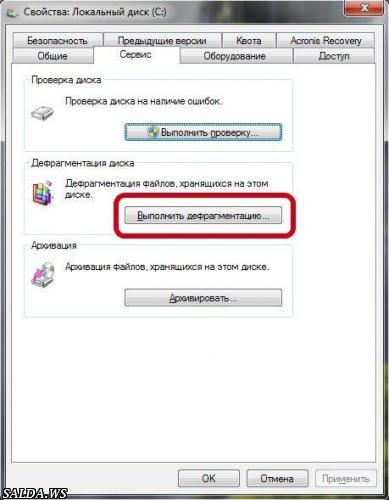
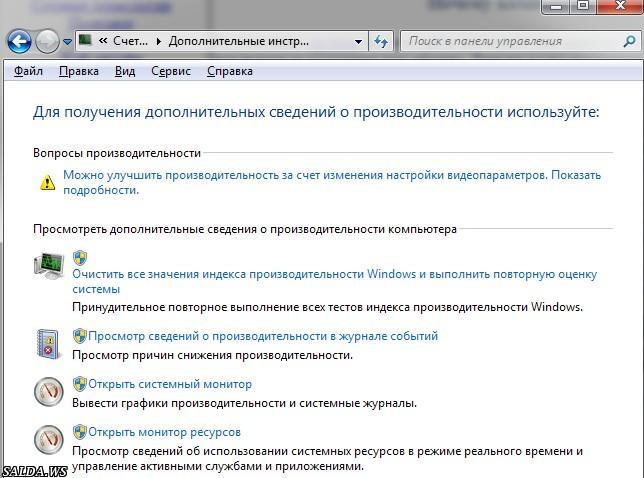
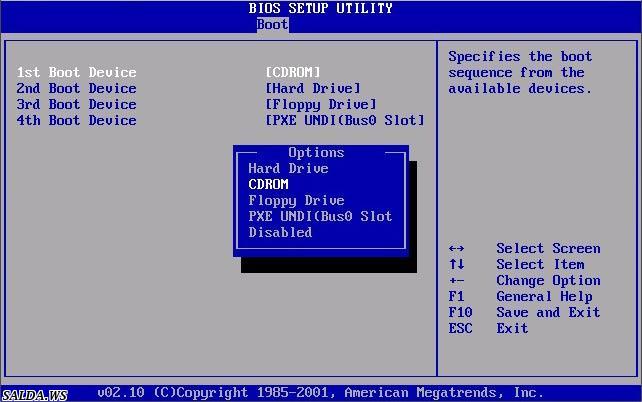

 16.06.2025 23:48:47
16.06.2025 23:48:47 05.06.2025 13:10:33
05.06.2025 13:10:33 28.05.2025 16:46:47
28.05.2025 16:46:47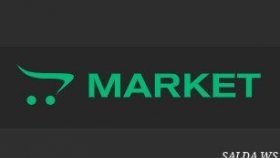 28.05.2025 16:30:17
28.05.2025 16:30:17 27.05.2025 19:51:53
27.05.2025 19:51:53 27.05.2025 08:16:28
27.05.2025 08:16:28 26.05.2025 17:40:25
26.05.2025 17:40:25 23.05.2025 06:22:18
23.05.2025 06:22:18 22.05.2025 05:18:11
22.05.2025 05:18:11 20.05.2025 20:04:28
20.05.2025 20:04:28